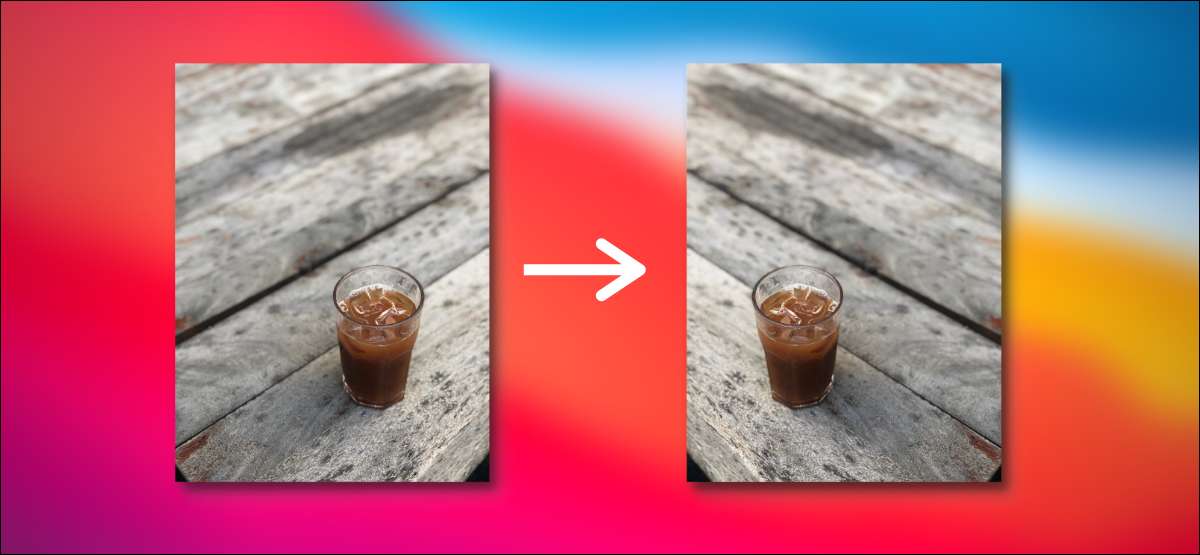
時々あなたは水平に鏡される写真を撮ることになることがあります。あなたがselfiesを取るとき、これは非常に一般的です。写真の方向を変更したいですか(または顔)。 iPhoneとiPadの写真をフリップする方法は次のとおりです。
iPhoneとiPadのフォトエディタには、水平方向に写真を弾くための組み込みツールが付属しています(サイドアイ)。それはフリップする最速の方法です ミラー化されたSelfies 。しかし、垂直方向(上下)を垂直にしたいのなら、Photoshop Expressのような無料のサードパーティアプリを使用する必要があります。以下の両方の方法をカバーします。
iPhoneやiPadの写真を水平に鏡を撮影します
iPhoneとiPadの内蔵の写真アプリはかなり隠れています ロバストフォトエディタ 。その隠れた機能の1つは、フリップイメージボタンです。
関連している: iPhoneで写真を編集する方法(写真アプリを使用)
始めるには、iPhoneまたはiPadにフリップしたい写真を開きます。次に、上から「編集」ボタンをタップします。
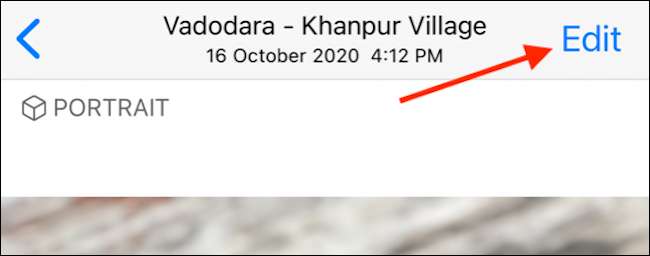
下のツールバーから、トリミングセクションに進みます。
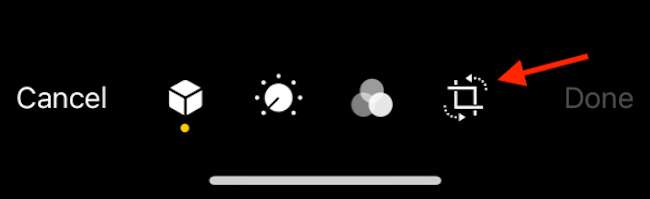
ここでは、画面の左上隅から[水平方向の反転]ボタンをタップします。
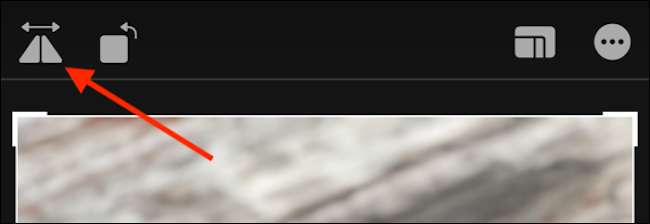
画像は即座に反転されます。

画像を保存するには、「完了」ボタンをタップします。
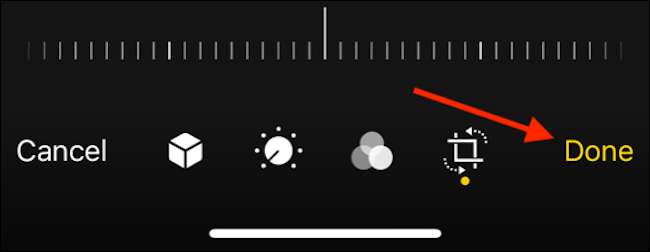
デフォルトでは、iPhoneまたはiPadは元のイメージを上書きします。ミラーの写真を新しいイメージとして保存したい場合は、あなたがそれを提案します 最初に元の画像を複製します。
iPhoneとiPadでPhotoshop Expressを使用して写真をフリップします
Photoshop Express. iPhoneまたはiPad上の機能に富んだ写真編集アプリケーションです。いくつかの点では、Photoshopアプリのモバイル版として考えることができます。 PRO機能の多くは購読の後ろに隠れているが、無料版を使用して簡単な編集を行うことができます。
無料版で利用可能な機能の1つは、垂直方向と水平方向の両方で画像を反転させる機能です。
始めるには、アプリを開き、写真にアクセスする権限を与えます。さて、[ホーム]タブから[編集]セクションに移動します。ここで、編集したい写真を選択してください。
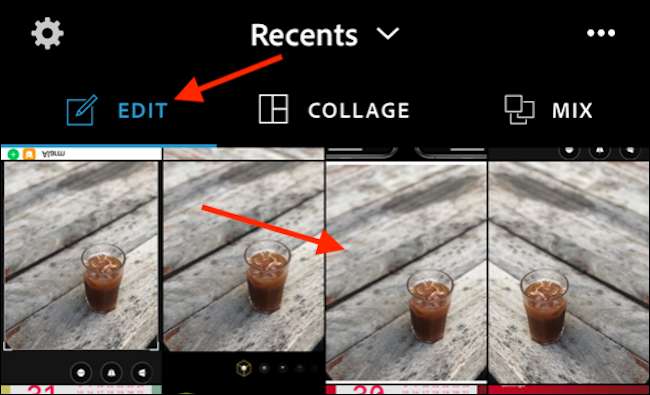
写真編集ビューから、「トリミング」タブに移動します。ここから「回転」オプションを選択してください。スワイプして「水平方向」と「垂直方向の反転」のオプションを確認してください。
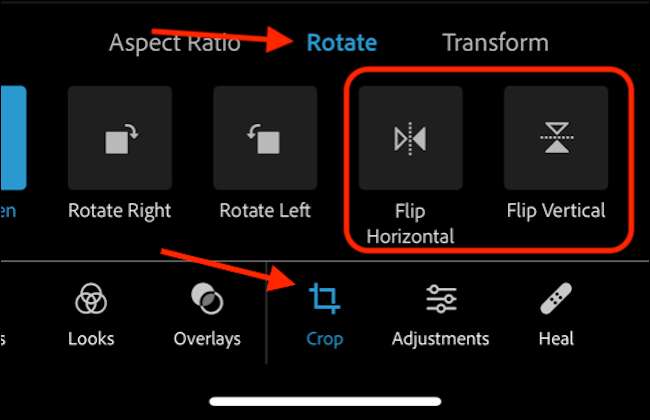
さて、あなたはあなたが喜ばせるようにイメージをやめてください。

完了したら、上部のツールバーから[共有]ボタンをタップします。

ここでは、「カメラロール」ボタンをタップします。反転した画像はエクスポートされて写真アプリに保存されます。

iPhoneまたはiPadでPhotoshopの機能を使いたいですか?これはあなたが知る必要があるすべてです Adobe Photoshopのモバイルアプリ 。
関連している: Photoshop Express、Fix、Mix、Sketch Mobile Appsとは何ですか?







